Hepinize merhaba arkadaşlar. Bir macOS kullanıcısı olarak ara sıra kısıtlı program desteği yüzüden windows kullanmam gerekebiliyor. Eski bir windows kullanıcısı olarak ben windows 11 yerine windows 10 kullanmayı tercih ediyorum. Fakat Microsoft Windows 10 arm dosyasını artık bize sunmuyor. Ben de bugün sizlere Windows 10 kurulum imaj dosyası nasıl oluşturulur onu anlatacağım.
(Bir şey olacağını zannetmiyorum fakat bilgisayarınızda oluşacak sıkıntılardan ben sorumlu değilim. Kendiniz risk alıyorsunuz)
Gerekenler:
-homebrew (Verdiği komudu terminalden çalıştırmanız ve adımları izlemeniz yeterli)
Homebrew yüklendikten sonra eklentileri yüklememiz gerekiyor. Eklentileri yüklemek için gereken komutlar sırası ile şunlar:
"brew tap sidneys/homebrew"(Tırnakları almayın)
"brew install cabextract wimlib cdrtools sidneys/homebrew/chntpw"(Tırnakları almayın)
-uupdump sitesinden en son windows 10 arm sürümünü indirmek. Bunun için siteye gidip arama yerine windows 10 arm yazıyoruz. İlk başta önümüze windows 11 arm sürümleri karşımıza çıkıyor. Bir sayfa ilerledikten sonra windows 10 sürümlerini görüyoruz. Oradan en son yayımlanan sürümü seçiyoruz. Sonra bizi dil seçme, sürüm seçme, ve ne dosyası indireceğimizi soran bir yer çıkıyor.
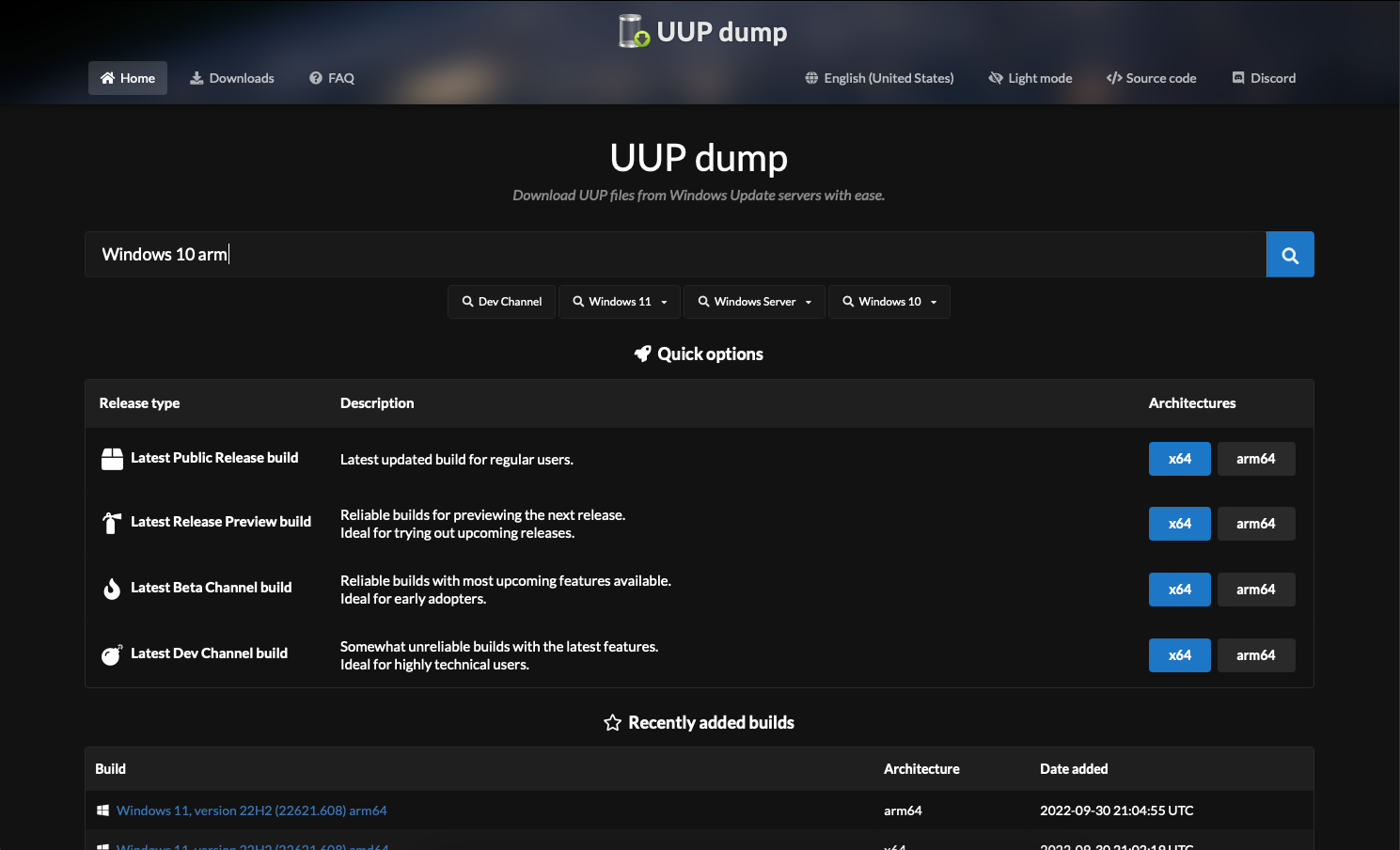
Buraya Windows 10 arm yazıyoruz.
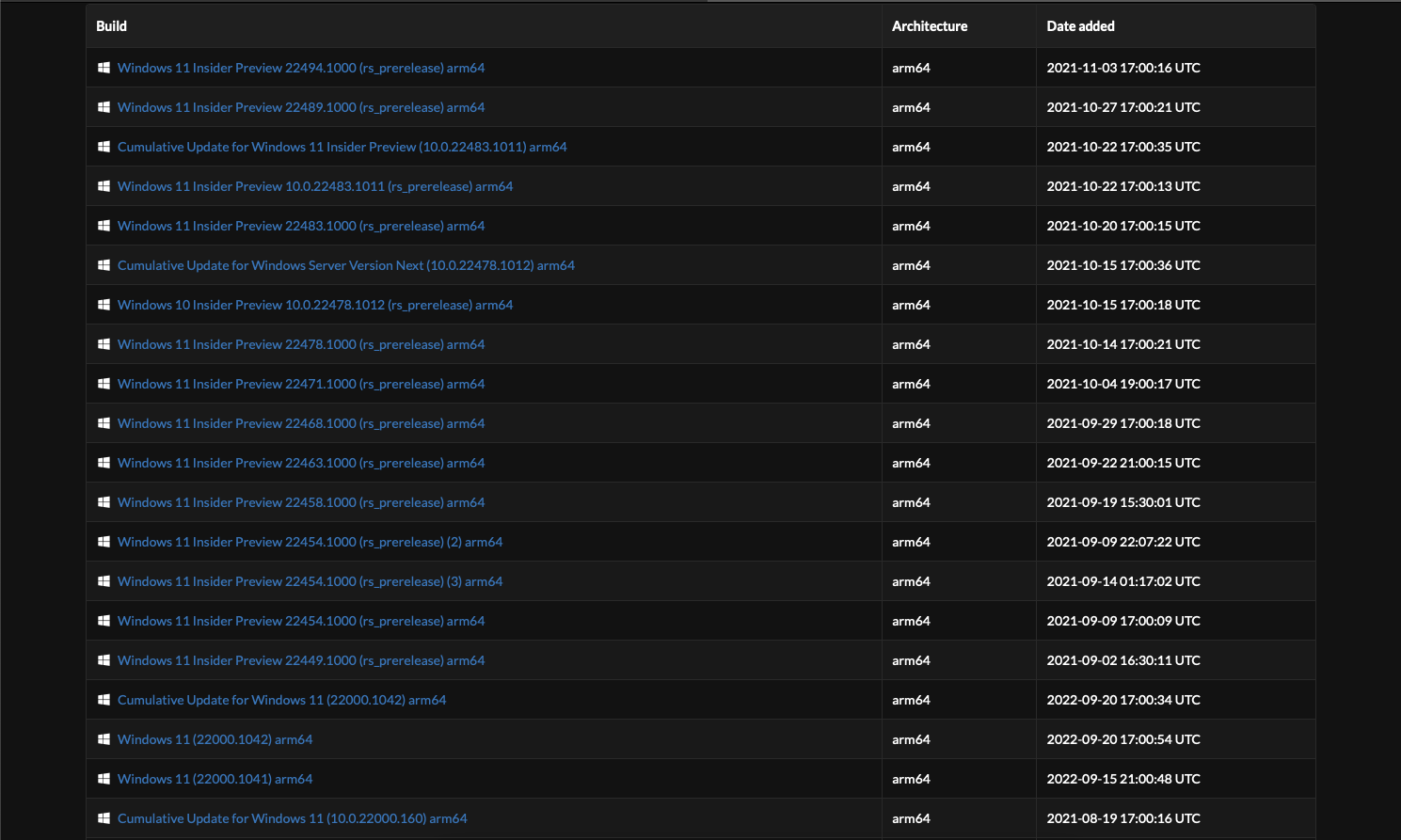
Uyarı!!:Burada yazan windows 10 sanırım yanlış yazılmış çünkü ben bu dosyayı kullandığımda windows 11 imaj dosyası oluştu.
Burada windows 11 sürümleri başlamadan önceki ilk windows sürümüne tıklıyoruz(isterseniz daha önceki sürümleri de kullanabilirsiniz.)
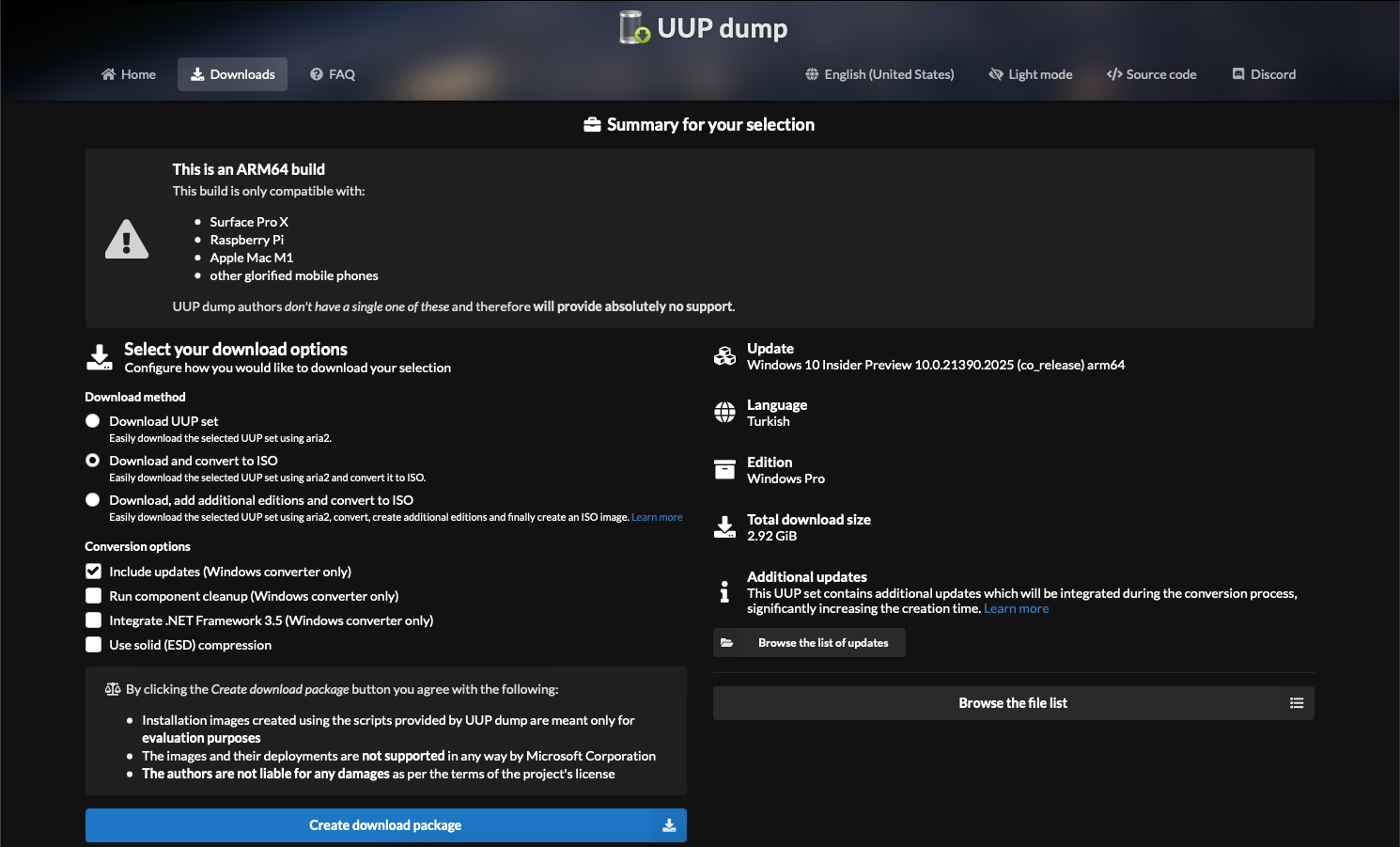
Burada ben sağda da görebileceğiniz üzere Türkçe ve windows pro seçtim. Sonraki adımımız en üstteki tik seçili iken aşağıdaki "Create download package" yazılı olan tuşa tıklamak.
-İhtiyacımız olan tek bir şey kaldı o da sanal makine programı. Piyasada bir çok ücretli/ücretsiz program mevcut. Ücretsize örnek vermek gerekirse UTM olabilir. Ben bugün ücretli ve kendi fikrimce çok pahalı olan ama performansı da bir o kadar iyi olan parallels programının deneme sürümünü kullanacağım.
(Not düşmek istedim. Korsan yazılımlardan hiç hoşlanmam ve hiç güvenmem. Size tavsiyem mümkünse asla korsan yazılım kullanmayın.)
Evet gereken her şeyi tamamladık. Şimdi elimizdekiler ile ne yapacağımızı konuşalım:
1)İndirdiğimiz dosyayı zip'ten çıkartıyoruz(temiz bir klasörde çalışmanızı önerim, eğer dosyalar dağılırsa kafa karışıklığı olmasını istemem)
2)Karşımıza bir sürü dosya çıkıyor
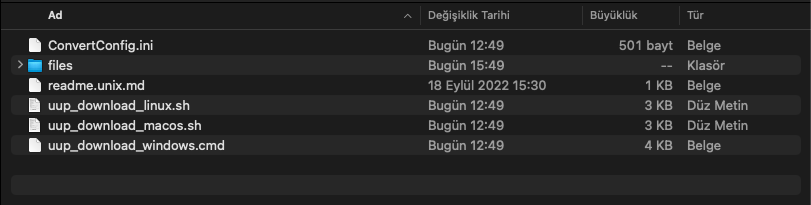
Buradaki dosyaları ellemiyoruz. Bizim işimiz terminal ile.
3)Terminali açıyoruz. çıkarttığımız dosyaya gitmemiz gerek bunun için "cd [dosya konumu]" komutunu kullanacağız. Dosya konumunu nasıl bilebilirim derseniz Finder'ın görüntü seçeneklerinden (bilgisayarın sol üst kısmında yer alıyor) yol çubuğunu göster seçeneğini seçiyoruz. ve klasörün altında dosya konumu gözükmeye başlıyo. Tek yapmamız gereken o gözüken dosya yolundaki klasörü tutup ilk başta cd yazıp boşluk bıraktığımız terminalin içine tutup sürüklemek.
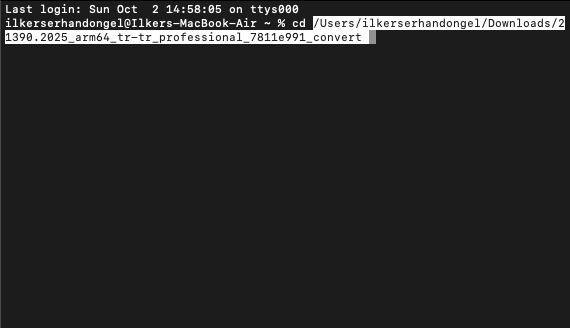
Böyle gözükmeli. Sonra "Enter" tuşuna basıyoruz.
Evet şimdi terminalden klasörümüzün içine girdik. Şimdi yazmamız gereken bir komut kaldı. İlk komutumuz şöyle:
"chmod +x uup_download_macos.sh" (Tırnak işaretlerini almayın)
Bunu yazıp "Enter" tuşuna basıyoruz. şimdi ise yapmamız gereken tek şey klasörün içindeki dosyayı tutup teminalin içine atmak. Bunu yaptıktan sonra "Enter" tuşuna basıp imaj dosyamız oluşturulana kadar bekliyoruz.
Ve işte! Windows 10 arm imaj dosyanız kullanılmaya hazır. Tek yapmanız gereken kullanmak istediğiniz sanal makine programını açıp oluşan imaj dosyasını kurmak.
Eğer bu rehber birilerinin işine yara ise ileride UTM ile nasıl sanal makine kurulur rehberi de yazabilirim. Eğer işinize yara da emeğimin karşılığını vermek isterseniz beğenmeniz yeterli ben de kaç kişi ilgilenmiş bu konu ile öğrenmiş olurum. Hepinize sağlıklı günler dilerim.
Düzenleme: Artık geçerli değildir.
(Bir şey olacağını zannetmiyorum fakat bilgisayarınızda oluşacak sıkıntılardan ben sorumlu değilim. Kendiniz risk alıyorsunuz)
Gerekenler:
-homebrew (Verdiği komudu terminalden çalıştırmanız ve adımları izlemeniz yeterli)
Homebrew yüklendikten sonra eklentileri yüklememiz gerekiyor. Eklentileri yüklemek için gereken komutlar sırası ile şunlar:
"brew tap sidneys/homebrew"(Tırnakları almayın)
"brew install cabextract wimlib cdrtools sidneys/homebrew/chntpw"(Tırnakları almayın)
-uupdump sitesinden en son windows 10 arm sürümünü indirmek. Bunun için siteye gidip arama yerine windows 10 arm yazıyoruz. İlk başta önümüze windows 11 arm sürümleri karşımıza çıkıyor. Bir sayfa ilerledikten sonra windows 10 sürümlerini görüyoruz. Oradan en son yayımlanan sürümü seçiyoruz. Sonra bizi dil seçme, sürüm seçme, ve ne dosyası indireceğimizi soran bir yer çıkıyor.
Buraya Windows 10 arm yazıyoruz.
Uyarı!!:Burada yazan windows 10 sanırım yanlış yazılmış çünkü ben bu dosyayı kullandığımda windows 11 imaj dosyası oluştu.
Burada windows 11 sürümleri başlamadan önceki ilk windows sürümüne tıklıyoruz(isterseniz daha önceki sürümleri de kullanabilirsiniz.)
Burada ben sağda da görebileceğiniz üzere Türkçe ve windows pro seçtim. Sonraki adımımız en üstteki tik seçili iken aşağıdaki "Create download package" yazılı olan tuşa tıklamak.
-İhtiyacımız olan tek bir şey kaldı o da sanal makine programı. Piyasada bir çok ücretli/ücretsiz program mevcut. Ücretsize örnek vermek gerekirse UTM olabilir. Ben bugün ücretli ve kendi fikrimce çok pahalı olan ama performansı da bir o kadar iyi olan parallels programının deneme sürümünü kullanacağım.
(Not düşmek istedim. Korsan yazılımlardan hiç hoşlanmam ve hiç güvenmem. Size tavsiyem mümkünse asla korsan yazılım kullanmayın.)
Evet gereken her şeyi tamamladık. Şimdi elimizdekiler ile ne yapacağımızı konuşalım:
1)İndirdiğimiz dosyayı zip'ten çıkartıyoruz(temiz bir klasörde çalışmanızı önerim, eğer dosyalar dağılırsa kafa karışıklığı olmasını istemem)
2)Karşımıza bir sürü dosya çıkıyor
Buradaki dosyaları ellemiyoruz. Bizim işimiz terminal ile.
3)Terminali açıyoruz. çıkarttığımız dosyaya gitmemiz gerek bunun için "cd [dosya konumu]" komutunu kullanacağız. Dosya konumunu nasıl bilebilirim derseniz Finder'ın görüntü seçeneklerinden (bilgisayarın sol üst kısmında yer alıyor) yol çubuğunu göster seçeneğini seçiyoruz. ve klasörün altında dosya konumu gözükmeye başlıyo. Tek yapmamız gereken o gözüken dosya yolundaki klasörü tutup ilk başta cd yazıp boşluk bıraktığımız terminalin içine tutup sürüklemek.
Böyle gözükmeli. Sonra "Enter" tuşuna basıyoruz.
Evet şimdi terminalden klasörümüzün içine girdik. Şimdi yazmamız gereken bir komut kaldı. İlk komutumuz şöyle:
"chmod +x uup_download_macos.sh" (Tırnak işaretlerini almayın)
Bunu yazıp "Enter" tuşuna basıyoruz. şimdi ise yapmamız gereken tek şey klasörün içindeki dosyayı tutup teminalin içine atmak. Bunu yaptıktan sonra "Enter" tuşuna basıp imaj dosyamız oluşturulana kadar bekliyoruz.
Ve işte! Windows 10 arm imaj dosyanız kullanılmaya hazır. Tek yapmanız gereken kullanmak istediğiniz sanal makine programını açıp oluşan imaj dosyasını kurmak.
Eğer bu rehber birilerinin işine yara ise ileride UTM ile nasıl sanal makine kurulur rehberi de yazabilirim. Eğer işinize yara da emeğimin karşılığını vermek isterseniz beğenmeniz yeterli ben de kaç kişi ilgilenmiş bu konu ile öğrenmiş olurum. Hepinize sağlıklı günler dilerim.
Düzenleme: Artık geçerli değildir.
Son düzenleyen: Moderatör: